Suunnitteletko verkkohotellisi siirtämistä Polar55:lle? Jos näin on, saatat myös haluta siirtää sähköpostisi. Tässä on muutamia vaihtoehtoja, jotka auttavat sinua tässä prosessissa:
Huomaa, että voimme myös auttaa sinua siirtämään sähköpostisi nykyiseltä palveluntarjoajaltasi meille. Lue lisää täältä.
Välitä muutama tärkeä sähköposti
Yksinkertaisin ratkaisu on välittää tärkeät sähköpostisi toiselle sähköpostitilille. Tämä on mahdollista, jos sinulla on rajoitettu määrä sähköposteja tallennettavana. Voit välittää ne Gmail-tilille tai vastaavaan palveluun, ja sitten edelleenlähettää ne uudelle sähköpostitilillesi Polar55:llä.
Siirto muilta hosting-yrityksiltä - menetelmä 1
Jos nykyinen palveluntarjoajasi ei käytä cPanelia, sinun täytyy siirtää sähköpostisi manuaalisesti. Voit tehdä tämän viemällä .PST-tiedoston Outlookissa ja tuomalla sen uuteen tiliin.
Huomio: Tämä on epävirallinen ratkaisu sähköpostiesi siirtämiseksi. Emme voi tarjota laajaa tukea tälle menetelmälle.
Tässä oppaassa siirrämme saapuneet viestit ja mahdolliset alikansiot saapuneiden kansioon.
1: Napsauta saapuneet-kansiota, jonka haluat siirtää.
2: Napsauta Outlookin valikosta "File" ja sitten "Open & Export".
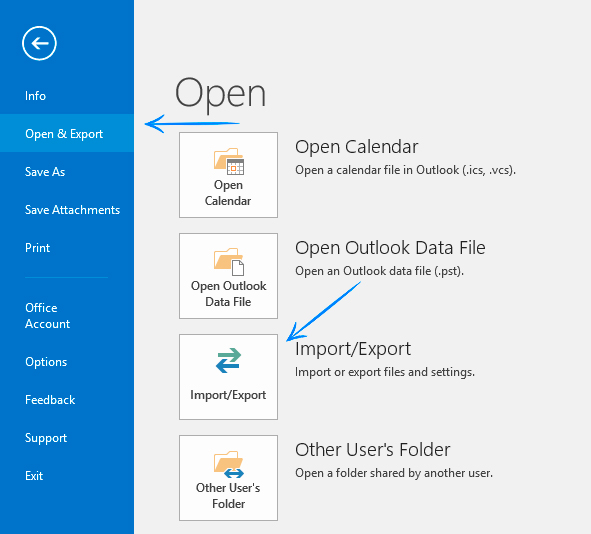
3: Napsauta "Import/Export" kuvaketta.
4: Valitse vaihtoehto "Export to a file" ja napsauta "Next".
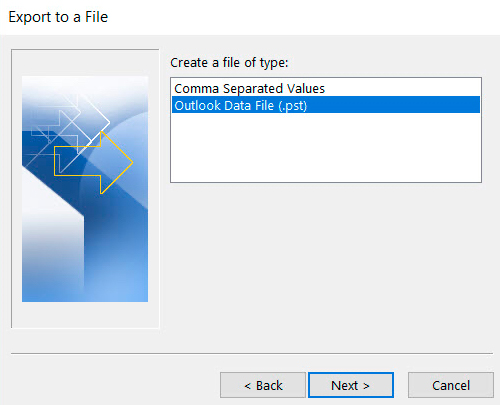
5: Valitse "Outlook Data File (.pst)" ja napsauta "Next".
6: Varmista, että oikea kansio on valittuna, ja valitse "Include subfolders" -ruutu. Napsauta "Next".
7: Jätä asetukset oletusarvoisiksi ja napsauta "Finish".
Vienti alkaa, ja Outlook vie kaikki sähköpostisi. Nyt olet valmis tuomaan ne sähköpostitilillesi Polar55:llä.
1: Poista sähköpostitilisi, kun olet vienyt kaikki haluamasi kansiot.
2: Kirjaudu ohjauspaneeliisi Polar55:llä. Luo uusi sähköpostitili.
3: Aseta sähköpostitilisi Outlookiin.
4: Napsauta uutta saapuneet-kansiota, johon haluat tuoda viestit.
5: Napsauta Outlookin valikosta "File" ja sitten "Open & Export".
6: Napsauta "Import/Export" kuvaketta.
7: Valitse vaihtoehto "Import from another program or file". Napsauta "Next".
8: Valitse "Outlook Data File (.pst)" ja napsauta "Next".
9: Aiemmin viety tiedosto saattaa olla jo valittuna. Jos ei, napsauta "Browse" ja valitse oikea tiedosto. Napsauta "Next".
Sähköpostit pitäisi nyt olla tuotu uuteen saapuneet-kansioon. Kun se on valmis, on suositeltavaa tarkistaa, näkyvätkö kaikki sähköpostit webmailissasi. Jos näin on, tuonti onnistui.
Siirto muilta hosting-yrityksiltä - menetelmä 2
Jos nykyinen palveluntarjoajasi ei käytä cPanelia, sinun täytyy siirtää sähköpostisi manuaalisesti. Voit seurata alla olevaa opasta.
Huomio: Tämä on epävirallinen ratkaisu sähköpostien siirtämiseksi, emmekä voi tarjota laajaa tukea tälle menetelmälle.
Kun asetamme väliaikaisen sähköpostitilin, käytämme seuraavia asetuksia:
- Saapuva:
- Portti: 143
- Salaus: Auto
- Lähtevä:
- Portti: 587
- Salaus: Auto
Muut mahdolliset asetukset, jos kohtaat ongelmia väliaikaisten sähköpostitilien asetuksessa:
- Saapuva:
- Portti: 143
- Salaus: Ei
- Lähtevä:
- Portti: 995
- Salaus: Ei
Tässä vaiheittainen opas:
Kirjaudu ohjauspaneeliisi Polar55:llä. Luo uusi sähköpostitili, joka täytyy siirtää. Käytä samaa sähköpostiosoitetta ja salasanaa kuin edellisellä sähköpostitilillä.
Tätä opasta voidaan soveltaa eri sähköpostiohjelmille, kuten Outlook, Gmail, Thunderbird, jne. Emme mene yksityiskohtiin siitä, mistä toiminnot löytyvät, sillä se voi vaihdella ohjelmasta toiseen.
Avaa sähköpostiohjelmasi tai sähköpostipalvelu, jossa vanhat sähköpostisi ovat tallennettuna. Jos et ole vielä käyttänyt ohjelmaa, luo tili yhdelle edellä mainituista palveluista.
Luo uusi tili sähköpostiohjelmassasi luodulla sähköpostiosoitteella, jossa käytät Polar55:n palvelimen nimeä saapuvan ja lähtevän palvelimen osoitteena. Löydät palvelimen nimen ohjauspaneelistasi kohdasta "FTP & cPanel information", ja se on jotain tyyliin cp02.polar55.com (tämä on vain esimerkki, sillä saatat olla toisella palvelimella). Koska SSL ei ole vielä käytössä domainillasi, käytä saapuvassa sähköpostissa porttia 143 ja lähtevässä sähköpostissa porttia 995.
Nyt sinulla pitäisi olla kaksi tiliä sähköpostiohjelmassasi: alkuperäinen (vanha palvelin), joka sisältää kaikki sähköpostisi, ja uusi Polar55-tili, joka on tyhjä.
Mene vanhan sähköpostitilisi saapuneet-kansioon.
Valitse/merkitse kaikki sähköpostit.
Raahaa kaikki sähköpostit uuden sähköpostitilin saapuneet-kansioon. Jos sähköpostiohjelmassasi on mahdollisuus kopioida viestejä, voit käyttää sitä ja liittää ne sitten uuteen saapuneet-kansioon.
Aseta nyt sähköpostiosoitteet, joita aiot käyttää. Voit sitten jakaa siirretyt sähköpostit haluttuihin sähköpostitileihin, kuten aiemmin on kuvattu.
Sinulla pitäisi nyt olla kaikki sähköpostit uusissa saapuneet-kansioissa, ja olet valmis muuttamaan nimipalvelimet niin, että tulevat sähköpostit menevät Polar55:n postilaatikkoosi.
cPanelista cPaneliin -muutto
Jos nykyinen palveluntarjoajasi käyttää cPanelia, voit seurata näitä vaiheita:
Kirjaudu ohjauspaneeliisi ja luo sähköpostitili, joka täytyy siirtää. Käytä samaa sähköpostiosoitetta ja salasanaa kuin edellisellä sähköpostitilillä.
Lataa kaikki tiedostosi vanhalta palvelimelta kirjautumalla FTP-tilillesi ja valitsemalla "mail" -kansion. Valitse sitten kansio, joka vastaa sähköpostitiliäsi, jonka haluat siirtää. Täältä löydät useita tiedostoja ja kansioita, mutta voit ladata vain "new" ja "cur" -kansiot. Jos sinulla on paljon sähköposteja, tiedostojen lataaminen voi kestää jonkin aikaa.
Lataa tiedostosi Polar55:lle. Kirjaudu FTP-tilillesi Polar55:llä (löydät FTP-tiedot tervetuloviestistämme) ja valitse jälleen "mail" -kansio. Löydät kansion, joka vastaa luotua sähköpostitiliäsi, ja kopioi "new" ja "cur" -kansiot sinne. Kun tämä vaihe on valmis, sinun pitäisi nähdä sähköpostisi Polar55:llä.
Uudet sähköpostit alkavat saapua Polar55:n postilaatikkoosi vasta, kun muutat nimipalvelimet meille. Löydät nimipalvelintiedot ohjauspaneelistasi sekä tervetuloviestistämme.
